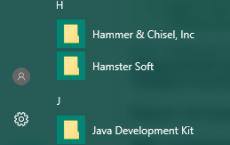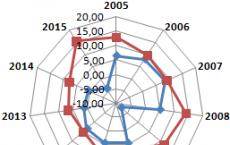Де знаходиться кошик у телефоні Xiaomi. Де знаходиться кошик у телефоні Xiaomi Як очистити інші файли на xiaomi
Смартфон Redmi 4x китайської компанії Xiaomi радує своїх власників витонченим дизайном, 5-дюймовим дисплеєм та високою продуктивністю, але має довгий перелік встановлених програм. У більшості випадків використовуються зручніші аналоги цих програм, тому питання у власників Xiaomi Redmi 4x, як видалити програми Google, виникає досить часто. Існують два способи, як це можна зробити: без root-прав і з ними.
Не слід забувати, що отримання прав «суперкористувача» може призвести до втрати гарантії на пристрій.
Спосіб перший
Найпростіший і безпечніший спосіб - встановлення спеціального безкоштовного додатка Activity Launcher. У ньому міститься велика кількість змінюваних параметрів операційної системи Android, за допомогою яких можна оптимізувати свій смартфон. Знайти його можна у Google Play.
Для вимкнення стандартної програми необхідно запустити Activity Launcher і у верхній частині екрана змінити пункт «Останні дії» на «Всі дії».

Після цього необхідно перейти в розділ "Налаштування" російською мовою (не "Settings")

і вибрати пункт "Всі програми" (com.android.settings.applications.ManageApplications).

Відкриється список програм, встановлених на пристрої, у тому числі й сервіси Google.

Вибравши програму, її можна вимкнути стандартним способом, так само, як і в меню Xiaomi Redmi. При цьому програму буде зупинено, а її оновлення видалено. У такий спосіб можна відключати будь-які програми.
Перевагою цього є те, що програма не буде видалена з вихідного каталогу, а у разі виникнення помилки програму можна активувати.
Якщо ж ви хочете не тільки відключити сервіси, але й назавжди позбутися їх, необхідно використовувати другий спосіб.
Спосіб другий
Для повного видалення системних програм Xiaomi Redmi 4 необхідна наявність root-прав і розблокований завантажувач. Зміна системних каталогів може призвести до втрати працездатності пристрою та необхідності перепрошивки.
На офіційному порталі Xiaomi передбачено функцію розблокування завантажувача будь-якого пристрою. Для цього потрібна наявність Mi Account. При заповненні запиту причиною розблокування вказати: To install localized firmware. Протягом 3 днів заявку буде розглянуто.
Після розблокування завантажувача необхідно:
- Встановити на ПК програми MiPhoneManager та MiFlashUnlock.
- Оновити прошивку телефону до останнього щотижня.
- Прив'язати пристрій до Mi Account. Для цього необхідно в налаштуваннях вибрати пункт «Інформація про пристрій» та 7 разів натиснути на «Версія MIUI» – буде розблоковано меню розробника. Потім у розділі «Додатково» вибрати пункт «Для розробника» та увімкнути заводське розблокування. Під час переходу до «Статус Mi Unlock» з'явиться вікно додавання облікового запису.
- Запустити програму MiFlashUnlock з використанням свого Мі-акаунта.
- На вимкненому пристрої утримувати кнопку живлення та зменшення звуку до появи зайця (режим Fastboot). Після цього підключити пристрій до ПК та натиснути «Розблокувати».
Установка TWRP для Redmi 4x
- Встановити на ПК останню версію TeamWin Recovery для Вашого пристрою.
- У режимі Fastboot підключити телефон до ПК, запустити TWRP.bat і дотримуватися вказівок. Після перепрошивки пристрій перезавантажиться у режимі TWRP.
- Перейти в розділ Advansed, після цього Tools і вибрати пункт Disable Verify. Якщо пропустити цей пункт, пристрій не запуститься, і потрібно буде перепрошиватися.
Отримання рут-прав:
- Завантажити останню версію SuperSU на телефон.
- Зайти в TeamWin recovery (на вимкненому смартфоні утримувати кнопку живлення та обидві кнопки гучності).
- У розділі «Install» вибрати SuperSU та встановити. Телефон перезавантажиться кілька разів і запуститься з активованими root-правами, а на робочому столі з'явиться програма SuperSU.
Після цього необхідно встановити файловий менеджер з доступом до системних файлів: Root Browser, ES Провідник, File Manager by Rhythm Software та ін. Перед видаленням системних програм рекомендується створити резервну копію системи.
Повне видалення програми:
- З каталогу /system/app видалити папку непотрібної програми з файлами.apk і.odex.
- З розділу /data/app видалити папку з оновленнями.
- З "/data/data" видалити кеш.
Які системні програми можна видалити
Видалення непотрібних програм на Xiaomi заощадить мобільний інтернет-трафік, місце та оперативну пам'ять. Але деякі системні утиліти видаляти не можна! До них відносяться: системний годинник, завантажувачі, установники, драйвери, інтерфейси, штатний бекапер, системне сховище та провідник. Більшість із них позначено іконками Android.
Системні програми на Miui, які можна видаляти: китайські сервіси (AlipayMsp, GameCenter, GuardProvider, MiShop), AntiSpam, живі шпалери (Galaxy4, HoloSpiralWallpaper, LiveWallpapers, VisualizationWallpapers), браузери, календарі, будь-які програми Google , погодні сервіси (Weather, WeatherProvider). Їхнє видалення не впливає на цілісність операційної системи.

Відкриється тестове меню, за допомогою якого можна здійснити повну перевірку смартфона.

Після проходження всіх тестів слід виконати резервне копіювання системи.
На операційних системах для настільних комп'ютерів є Кошик. Якщо видалити фотографію або інший файл, він не знищується відразу, а поміщається в Кошик, звідки користувач може повернути його одним клацанням.
На мобільних телефонах під керуванням Android реалізація цього режиму досягається сторонніми програмами. Але смартфони Xiaomi – виняток. На них Кошик є, хоч і добре захований.
Де знаходиться хмарний кошик на смартфонах Xiaomi
Кошик Галереї MIUI
Реалізація функції зберігання копій віддалених картинок на гаджетах Сяомі передбачає синхронізацію з хмарним сховищем Mi Cloud. По суті, це кошик хмарного диска користувача. Її обсяг безпосередньо залежить від виділеного облікового запису розміру сховища.
Щоб знайти Кошик, відкрийте програму Галерея та перейдіть на вкладку Альбоми. Під кнопкою праворуч вгорі (три точки, розташовані по вертикалі) знаходиться контекстне меню з цим режимом.
За промовчанням хмара зберігає копії віддалених файлів 60 днів, але користувач може змінити це в налаштуваннях.
Щоб увійшла вся колекція фотокарток, розробники Сяомі пропонують докупити вільне місце.
.jpg)
Тепер це коштує від 724 рублів за 20 Гб. Ціна залежить від курсу Гонконгського долара та політики Xiaomi.
Кошик Фото Google
Якщо користувач використовує програму Фото від Google, штатний додаток Android, то і шукати копії віддалених фотографій треба там.

Натисніть ліву крайню кнопку з трьома смужками та виберіть потрібний пункт із контекстного меню.

Як і у випадку з Mi Cloud, необхідно тримати увімкненою синхронізацію з хмарним сховищем Google Диск.
Переваги порівняно з Mi Cloud:
Проста можливість керувати своїми фотографіями з комп'ютера та іншого пристрою
На цьому сховищі безкоштовно виділяється більше місця, що також є очевидним плюсом.
Кошик Яндекс Диска
Мобільний додаток Яндекс Диск має корисну функцію – Автозавантаження фотографій.

Як тільки користувач знімає щось на камеру смартфона Xiaomi або іншого мобільного пристрою, файл через Wi-Fi з'єднання відправляється у хмару.
Переваги:
За різними акціями російським користувачам виділялося свого часу багато місця назавжди та безкоштовно. У автора цієї статті, наприклад, 242 Гб.
Є режим, коли зображення зберігаються в хмарі Яндекса, навіть якщо ви видалили локально. Це дозволить заощаджувати місце на карті мобільного телефону, якого завжди не вистачає.
Локальна Кошик на смартфонах Xiaomi
Для реалізації механізму захисту від випадкового видалення файлів локально, без підключення до Інтернету, буде потрібно програму Dumpster.

Програма створює на вашому телефоні локальне сховище, де зберігає файли, що видаляються, встановлене користувачем число днів.
У платній версії реалізовано синхронізацію з хмарним сховищем сервісу.
Програма Dumpster працює у фоновому режимі. На Android 7.1 і вище можна включати і вимикати його роботу однією кнопкою в звичному меню швидких налаштувань (верхня шторка, що висувається).

Будь-які питання щодо настроювання смартфонів Xiaomi у Новосибірську ви можете поставити досвідченим спеціалістам інтернет-магазину SibDroid. Пишіть пропозиції на теми нових матеріалів до нашої групи ВКонтакте!
Як відомо, у мобільних ОС MIUI 7.1 та MIUI 7.2 передбачена спеціальна функція, яка дозволяє приховати файли, тобто в буквальному сенсі зробити їх невидимими для сторонніх очей.
Доступна вона на пристроях Xiaomi серії Like, Redmi 1s, Redmi 2, Redmi 2 Prime, Redmi 3, Redmi 3 Pro, Redmi Note, Mi4i, Mi4 та ін.
Бачити та переглядати такі приховані файли (і папки) може лише користувач, який пройшов процедуру авторизації (зайшов у систему під певним логіном).
Судячи з відгуків користувачів, фіча насправді корисна, перш за все, як простий спосіб захисту персональних даних. Однак, як показувати практика, не всі власники перелічених Xiaomi про неї знають та/або вміють нею користуватися. Тому зараз про це розповідатимемо.
Отже, як приховати файли та папки у смартфоні або планшеті Xiaomi з ОС MIUI 7.1/7.2.
Як ми вже сказали, нічого складного у цьому немає. Робимо таке:
- насамперед запускаємо штатний файл-менеджер (File Explorer) і через нього знаходимо той файл (або папку), який потрібно приховати;
- далі просто виділяємо його та топаємо кнопку «Приховати» внизу екрану;
- після чого система запропонує вибрати спосіб розблокування цього файлу (графічний, PIN або пароль) - вибираємо, підтверджуємо;
- Тепер вибраний нами файл перенесено в особливу приховану та зашифровану папку в пам'яті мобільного пристрою.
З цього моменту стороння людина та/або програми цей файл побачити не зможуть. Однак користувач, тобто ви, можете знайти його в тій самій прихованій (від інших) папці, а також при необхідності знову зробити його видимим, перенісши з прихованої папки в папку файл-менеджера.
НЕ ПРОПУСТІТЬ: Про роль надійного та практичного чохла у житті кожного смартфона сказано та написано багато, тому повторюватися не будемо. Тим більше що є можливість все показати. Чохли, бампери та інші аксесуари (і не тільки) для моделей Xiaomi Redmi 3, Redmi Pro та Redmi 3s дивимося на http://case4me.ru/1221-xiaomi-redmi-3-pro.
Щоб відкрити приховані файли або папки в Xiaomi:
- теж запускаємо файл-менеджер;
- свайпа зверху вниз по екрану і відкриваємо меню розблокування;
- авторизуємось (графіка, СІН або пароль);
- після завершення процедури автентифікації користувача файл-менеджер разом із звичайними почне відображати і приховані файли також.

Щоб повернути приховані файли в нормальний вигляд , достатньо просто перемістити їх з прихованої папки до будь-якої іншої (список доступних система пропонує автоматично) або просто до кореневої папки будь-якого розділу. Власне, це коротко про те, як приховати файли та папки, де і як знайти приховані раніше, і як знову відкрити будь-який із прихованих файлів у ОС MIUI 7.1/7.2 смартфона або планшета Xiaomi.
У більшості мобільних пристроїв, що працюють на базі операційної системи Андроїд, не передбачено вбудованого «кошика», тому при видаленні файлів вони відразу знищуються. Смартфони Xiaomi – виняток із цього правила, що дозволяє власникам відновити випадково віддалені дані.
Де знаходиться кошик в Сяомі
Сховище стертої інформації знаходиться не на самому девайсі або карті пам'яті, що знімається, а в хмарному сховищі Mi Cloud . Доступ до нього в автоматичному режимі отримує кожен власник смартфону Ксіаомі, головне – здійснити реєстрацію.
Для виконання реєстраційних дій з мобільного апарату слід виконати такі дії:
- Перейти на https://account.xiaomi.com/pass/register. Зареєструватися можна, ввівши ім'я електронної пошти або шляхом введення телефонного номера;
- При використанні поштової скриньки набирається адреса, після чого натискається кнопка «Створити Mi Акаунт». Далі формується пароль (не менше 8 символів із поєднанням літер та цифр). Для завершення процедури потрібно зайти до своєї електронної скриньки та активувати посилання;
- Якщо реєстраційні заходи здійснюються за допомогою телефонного номера, то внизу сторінки натискається «Реєстрація за номером телефону», потім вводиться його номер та капча. Після завершення процедури має прийти SMS-повідомлення з кодом перевірки, який вводиться у відповідне поле.
Щоб її знайти, необхідно відкрити програму «Галерея», де вибрати вкладку «Альбоми». Далі викликається контекстне меню (кнопка у верхньому кутку із трьома вертикальними точками).
За умовчанням у хмарі файли зберігаються 60 діб, проте користувачеві надається можливість докупити місце у сховищі об'ємом до 20 гігабайт. Вартість визначається фінансовою політикою компанії Ксіаомі, а також курсом долара Гонконгу, тому цінник періодично змінюється.

Кошик фото Google
Коли на смартфоні встановлено програму «Фото від Google» (зазвичай входить до штатного набору попередньо встановлених програм), всі копії фотографій автоматично переміщуються в сховище.
Для переходу в кошик достатньо задіяти програму та в контекстному меню натиснути на відповідний пункт. Для забезпечення безпроблемного доступу до інформації варто звернути увагу на те, щоб параметр синхронізації з «Гугл диск» був постійно увімкнений.
У порівнянні з використанням галереї MIUI додаток від Google має кілька переваг:
- Можливість керувати фотографіями з будь-яких гаджетів, які мають вихід в інтернет;
- За замовчуванням власнику дається більший обсяг місця для зберігання своєї інформації.

Кошик Яндекс диска
До переваг використання програми належить:

Локальний кошик на смартфонах Сяомі
Для забезпечення локального зберігання даних необхідно встановити програму Dumpster, яка не вимагає наявності підключення до інтернет-мережі. Програмою резервується під віддалені файли певний обсяг SD картки, а термін зберігання користувач налаштовує самостійно.
Програма функціонує у фоні, на Android 7.1 і вище передбачена функція увімкнення/вимкнення програми. Якщо користуватися платною версією, то вдасться синхронізуватися з Mi Cloud.